| win10键盘所有按键没有反应怎么办?win10键盘全部没反应解决方法 | 您所在的位置:网站首页 › win10笔记本键盘全部没反应怎么办啊 › win10键盘所有按键没有反应怎么办?win10键盘全部没反应解决方法 |
win10键盘所有按键没有反应怎么办?win10键盘全部没反应解决方法
|
win10键盘所有按键没有反应怎么办?相信很多用户在使用电脑的试试都会遇到这个问题,重启后也是无法进行操作,那么出现这种情况可能是因为键盘关闭、驱动问题、系统bug、以及其他原因导致的,那么针对不同的原因,小编就来和大伙分享具体的操作步骤,希望今天win10教程内容可以给广大用户们带来帮助。  Win10系统原版纯净版V2023.04 [电脑系统]
大小:3.75 GB
类别:其他版本
立即下载
Win10系统原版纯净版V2023.04 [电脑系统]
大小:3.75 GB
类别:其他版本
立即下载
win10键盘所有按键没有反应怎么办 1、没有开启小键盘 很多笔记本都带有数字小键盘,如果仅仅是右侧的数字小键盘失灵的话,请检查下小键盘功能有没有开启。 右侧的NumLock键盘指示灯有没有亮,如果没有亮,则说明没有开启数字小键盘,自然无法使用。 开启方法:按一下NumLock开启,指示灯亮,则为开启 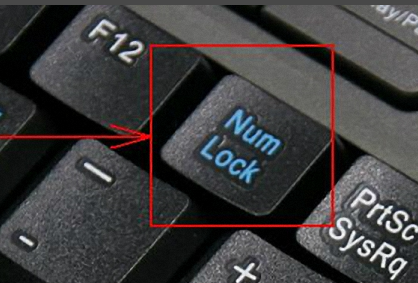
2、驱动问题 如果键盘中所有按键都没有反应,除了可能是键盘坏了之外,另外还有可能是键盘驱动安装不正确,或者其它异常问题。 一般来说,如果升级Win10之前,键盘是好的话,升级后,也应该是正常的。 如果不正常,建议重启下电脑试试,如果问题依旧,则检查下驱动,比如进入设备管理器中,看看是否有设备驱动存在问题。 
3、系统Bug 网上还有一种说法,说是只要关闭“启用快速启动”,然后重启电脑,之后就可以解决键盘失灵。 对于这种说法,迅维小编并没有测试过,遇到这种问题的朋友不妨试试。 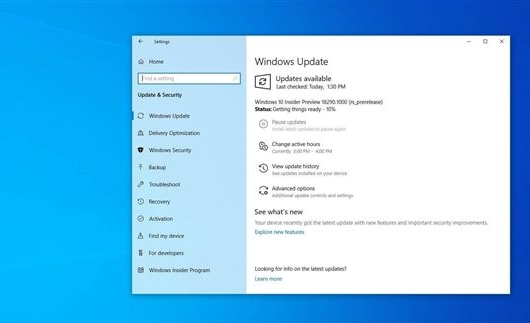
4、其它问题 除了以上原因导致Win10笔记本键盘失灵外,还可能是一些其它问题。 比如系统存在异常,系统文件丢失等等,如果确认键盘没有问题,可以尝试重装系统解决。 
|
【本文地址】
公司简介
联系我们